Perguntas frequentes sobre problemas comuns relacionados à conta

1. Login
1.1 O que devo fazer para fazer login se nem meu número de celular nem meu e-mail estiverem acessíveis?
Se você se lembrar da senha de login da sua conta:
- No navegador: na página oficial de login, insira sua conta e senha, depois clique no ícone de perfil no canto superior direito da página inicial e vá para Segurança. Em Verificação por celular ou Verificação por e-mail, clique em Alterar à direita, depois clique em Redefinir verificação de segurança? e siga as instruções na tela.
- No aplicativo: na página de login, insira sua conta e senha, depois toque no ícone de perfil no canto superior esquerdo e vá para Segurança, selecione Verificação por celular ou Verificação por e-mail, escolha Redefinir verificação de segurança? e siga as instruções na tela.
Se você esqueceu a senha de login da sua conta:
1.2 O que devo fazer se minha conta for bloqueada após várias tentativas incorretas de senha ou código de verificação?
- Após 5 tentativas consecutivas incorretas de senha durante o login, sua conta será bloqueada por 2 horas.
- Após 10 tentativas consecutivas incorretas de senha durante o login, sua conta será bloqueada por 24 horas.
2. Alteração de informações da conta
2.1 Como posso vincular ou alterar o celular/e-mail para verificação de segurança?
2.1.1 Como vincular celular/e-mail
- No navegador: na página inicial da MEXC, clique no ícone de perfil no canto superior direito, selecione Segurança, escolha Verificação por celular ou Verificação por e-mail e clique em Configurar à direita. Siga as instruções na página para concluir o processo.
- No aplicativo: na página inicial do aplicativo MEXC, toque no ícone de perfil no canto superior esquerdo, selecione Segurança, toque em Verificação por celular ou Verificação por e-mail e siga as instruções na página para concluir o processo.
2.1.2 Como alterar celular/e-mail
- No navegador: na página inicial, clique no ícone de perfil no canto superior direito, selecione Segurança, escolha Verificação por celular ou Verificação por e-mail, e clique em Alterar à direita. Siga as instruções na página para concluir o processo.
- No aplicativo: na página inicial do aplicativo, toque no ícone de perfil no canto superior esquerdo, selecione Segurança, toque em Verificação por celular ou Verificação por e-mail e siga as instruções na página para concluir o processo.
- No navegador: na página inicial, clique no ícone de perfil no canto superior direito, selecione Segurança, vá para Verificação por celular ou Verificação por e-mail, clique em Alterar e depois em Redefinir verificação de segurança?. Siga as instruções na página para concluir o processo.
- No aplicativo: na página inicial do aplicativo, toque no ícone de perfil no canto superior esquerdo, selecione Segurança, clique em Verificação por celular ou Verificação por e-mail, depois toque em Redefinir verificação de segurança?, e siga as instruções na página para concluir o processo.
2.1.3 Como posso desvincular ou alterar minha verificação de celular/e-mail se não consigo fazer login?
Como desvincular/alterar e-mail
Como desvincular/alterar número de celular
2.2 Por que estou vendo a mensagem “Número de celular/e-mail já cadastrado”?
2.3 Como posso vincular, desvincular, redefinir ou alterar o Google 2FA Authenticator para um novo celular?
2.3.1 Como vincular o Google Authenticator
- No navegador: clique no ícone de perfil no canto superior direito da página inicial, selecione Segurança, depois Código do Google Authenticator à direita, clique em Configurar e siga as instruções na tela.
- No aplicativo: toque no ícone de perfil no canto superior esquerdo da página inicial, selecione Segurança, toque em Google Authenticator e siga as instruções na tela.
2.3.2 Como desvincular o Google Authenticator
- No navegador: clique no ícone de perfil no canto superior direito da página inicial, selecione Segurança, depois Código do Google Authenticator à direita, clique em Remover e siga as instruções na tela.
- No aplicativo: toque no ícone de perfil no canto superior esquerdo da página inicial, selecione Segurança, toque em Google Authenticator e siga as instruções na tela.
2.3.3 Como redefinir o Google Authenticator
- No navegador: clique no ícone de perfil no canto superior direito da página inicial, selecione Segurança. Clique em Código do Google Authenticator à direita, clique em Remover → Redefinir verificação de segurança?, selecione Redefinir Google Authenticator e siga as instruções na tela.
- No aplicativo: toque no ícone de perfil no canto superior esquerdo da tela inicial, selecione Segurança, toque em Google Authenticator → Redefinir verificação de segurança?, clique em Redefinir Google Authenticator e siga as instruções na tela.
2.3.4 Como transferir o Google Authenticator da MEXC para um novo celular
2.4 O que devo fazer se eu receber uma mensagem de erro do Google Authenticator?
- No navegador: clique no ícone de perfil no canto superior direito da página inicial, selecione Segurança, escolha Verificação por celular ou Verificação por e-mail à direita, clique em Alterar → Redefinir verificação de segurança?, e siga as instruções na tela.
- No aplicativo: toque no ícone de perfil no canto superior esquerdo da página inicial, selecione Segurança, escolha Verificação por celular ou Verificação por e-mail, depois toque em Redefinir verificação de segurança?, e siga as instruções na tela.
3. Código de verificação (E-mail, Google e SMS)
3.1 O que devo fazer se eu receber a mensagem de erro “Falha ao buscar código de verificação”?
- Limpe o cache do navegador
- Troque para outro navegador
- Use o aplicativo para obter o código de verificação
3.2 O que devo fazer se eu não receber o e-mail de verificação?
3.3 O que devo fazer se eu não receber o e-mail de verificação após cadastrar-me com meu Apple ID?
- No navegador: clique no ícone de perfil no canto superior direito da página inicial, selecione Segurança, clique em Verificação por e-mail → Alterar, e siga as instruções na página para concluir o processo.
- No aplicativo: toque no ícone de perfil no canto superior esquerdo da página inicial, selecione Segurança, toque em Verificação por e-mail, e siga as instruções na página para concluir o processo.
4. Cancelamento ou exclusão de conta
4.1 Como posso excluir minha conta?
- Certifique-se de que todas as informações enviadas estão corretas. O fornecimento de dados incorretos pode resultar na impossibilidade de processar o pedido de exclusão.
- Após a exclusão da conta, você perderá o acesso permanentemente.
- Todos os dados e ativos na conta serão perdidos.
- Algumas informações compartilhadas (por exemplo, registros de transações com outros usuários) serão excluídas da sua conta, mas outros usuários ainda poderão acessar as informações relacionadas em suas próprias contas. Devido a exigências legais de retenção de registros, parte das suas informações pode ser mantida, mas a MEXC garante a segurança dos seus dados. Mais detalhes podem ser encontrados no “Contrato de Usuário da MEXC”.
4.2 Posso criar novamente uma conta com o mesmo e-mail ou número de telefone após a exclusão da conta?
4.3 Receberei um e-mail de notificação após a exclusão da conta?
4.4 Após solicitar a exclusão da conta, devo responder ao segundo e-mail de confirmação ou enviar um novo e-mail para o endereço fornecido?
4.5 Como posso cancelar minha solicitação de exclusão de conta?
4.6 Posso solicitar a exclusão da conta se houver ativos nela?
4.7 Posso solicitar a exclusão da conta se ela estiver congelada?
4.8 A exclusão da conta atual afetará outras contas MEXC?
4.9 Como posso excluir uma conta de Afiliado?
4.10 Como posso remover as informações de login de outras contas?
5. Congelamento de conta
5.1 Como posso congelar minha conta MEXC?
- No navegador: clique no ícone de perfil no canto superior direito da página inicial, selecione Segurança, role até Dispositivos e atividades → Congelar conta, clique em Congelar e siga as instruções exibidas na página.
- No aplicativo: toque no ícone de perfil no canto superior esquerdo da página inicial, selecione Segurança, toque em Gerenciar conta → Congelar conta, e siga as instruções exibidas na página.
6. Ativos
6.1 Por que meus ativos desapareceram da minha conta?
6.2 Como alternar para moeda local
- No navegador: clique no ícone de perfil no canto superior direito da página inicial, vá em Configurações, encontre Moeda, e selecione sua moeda preferida.
- No aplicativo: toque no ícone de perfil no canto superior esquerdo da página inicial, vá em Configurações, toque em Moeda, e selecione sua moeda preferida.
6.3 Como calcular o valor dos ativos usando a moeda local
- No navegador: clique em Carteira → Visão geral no menu suspenso. Abaixo de Saldo estimado, clique em ▼ ao lado da moeda exibida e selecione sua moeda local.
- No aplicativo: toque em Carteira na página inicial. Sob Valor total, clique em ▼ ao lado da moeda exibida e escolha sua moeda local.
7. Subcontas
7.1 Como posso fazer login na minha subconta?
- Subconta de API: este tipo de subconta não permite login direto e é usado apenas para negociações via API.
- Subconta individual: este tipo de subconta só pode ser acessado no navegador e requer verificação por e-mail.
7.2 Como alterar a senha da subconta?
1) Se você se lembra da senha atual:
- No navegador: faça login na subconta. Clique no ícone de perfil no canto superior direito, selecione Segurança, vá até Segurança avançada → Senha de login, e clique em Alterar.
- No aplicativo: este recurso ainda não é compatível.
2) Se você esqueceu a senha atual:
- No navegador: faça login na conta principal. Clique no ícone de perfil → Gerenciamento de subcontas. Você verá os detalhes das suas subcontas sob Gerenciamento de conta. Localize Ação, passe o mouse sobre ... e clique em Alterar senha.
- No aplicativo: este recurso ainda não é compatível.
7.3 Posso fazer login na conta principal e na subconta ao mesmo tempo?
7.4 Qual é o número máximo de subcontas que posso criar?
7.5 Posso usar minha subconta para concluir a verificação KYC?
7.6 Como posso fazer depósitos em uma subconta?
8. Verificação KYC
8.1 Como posso visualizar minhas informações de KYC?
- No navegador: clique no ícone de perfil no canto superior direito da página inicial e selecione Identificação para visualizar suas informações de KYC.
- No aplicativo: toque no ícone de perfil no canto superior esquerdo e depois clique no símbolo > ao lado do seu apelido para visualizar suas informações de KYC.
8.2 O que acontece se eu exceder o limite de tentativas de verificação KYC?
8.3 Como corrigir erros, atualizar documentos ou renovar informações KYC expiradas?
8.4 Quanto tempo leva a análise do KYC
8.5 O que devo fazer se eu receber a notificação “Você já concluiu a verificação KYC com outra conta, inscrições duplicadas não são permitidas”?
8.6 Quais são as diferenças entre KYC Básico e KYC Avançado?
- Verificação KYC Básica: o processo de verificação KYC Básico permite confirmar sua identidade enviando documentos de identificação e fornecendo as informações necessárias. Após a conclusão bem-sucedida, o limite de retirada em 24 horas é de 80 BTC.
- Verificação KYC Avançada: a verificação KYC Avançada inclui um processo de reconhecimento facial ao vivo. Uma vez concluída, o limite de retirada em 24 horas aumenta para 200 BTC.
8.7 Como posso mudar de KYC Individual (Básico/Avançado) para KYC Institucional?
8.8 Um número de registro de empresa pode ser usado em mais de um KYC Institucional na MEXC?
8.9 Posso negociar sem concluir a verificação KYC?
8.10 O que devo fazer se eu receber uma notificação informando que os depósitos estão restritos e que é necessária a verificação KYC?
8.11 Por que recebo uma mensagem pop-up sobre não ter concluído a verificação de identidade (KYC) após minhas retiradas acumuladas excederem 1.000 USDT?
9. Países ou regiões restritas
9.1 Quais regiões não são elegíveis para cadastro?
9.2 Por que não consigo me registrar, concluir o KYC ou negociar se meu país/região não está na lista de restritos?
9.3 A MEXC oferece suporte à verificação KYC com o ID digital NIN para usuários da Nigéria?
9.4 Acionistas de países/regiões restritos podem concluir o KYC Institucional?
9.5 Como serão tratados os ativos de contas de países ou regiões onde a MEXC descontinuou seus produtos e serviços?
10. Fundos roubados e relatórios de fraude
10.1 O que devo fazer se meus ativos roubados forem transferidos para a MEXC?
Artigos populares

O que é o Aria Protocol? O primeiro protocolo Web3 a tokenizar direitos de propriedade intelectual musical.
Resumo rápido1) Aria Protocol transforma direitos autorais musicais em tokens negociáveis, permitindo que investidores de varejo invistam em ativos de IP que antes eram restritos a instituições.2) Ari
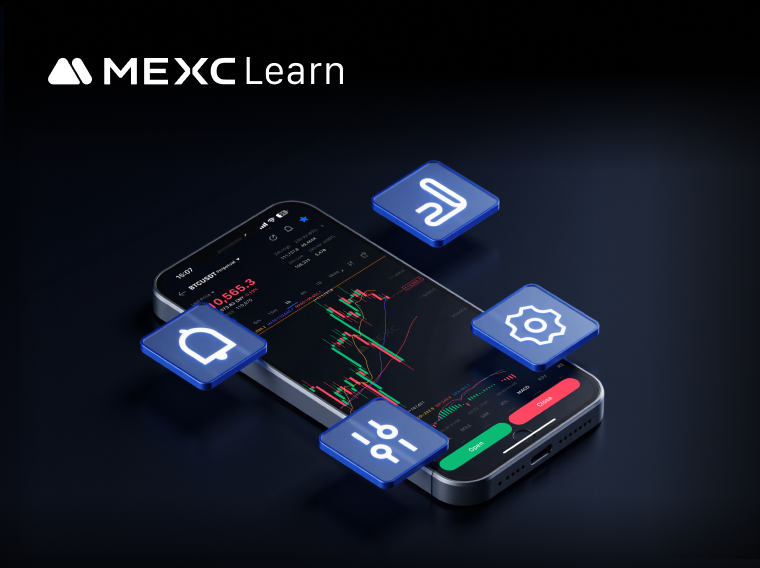
Principais recursos da página de Futuros da MEXC para uma experiência mais fluida
No mercado de criptomoedas, a negociação de Futuros tornou-se uma ferramenta importante para muitos investidores aumentarem a eficiência do capital e aproveitarem as oportunidades do mercado, graças a

(FAQ) Perguntas frequentes sobre liquidação em negociação de Futuros
1. O que é a liquidação?A liquidação, também conhecida como fechamento forçado ou chamada de margem, ocorre quando a plataforma fecha automaticamente a posição de um usuário. Na MEXC, a taxa de margem

Como usar a Conversão Limite da MEXC
O recurso Conversão Limite permite que os usuários troquem ativos a um preço predefinido. Quando o preço de mercado atingir ou exceder o limite definido, o sistema executará automaticamente a negociaç
Artigos relacionados
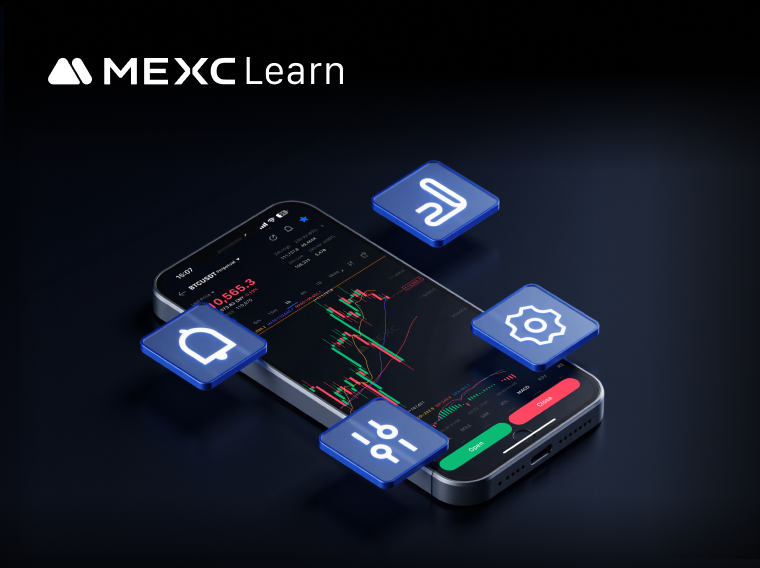
Principais recursos da página de Futuros da MEXC para uma experiência mais fluida
No mercado de criptomoedas, a negociação de Futuros tornou-se uma ferramenta importante para muitos investidores aumentarem a eficiência do capital e aproveitarem as oportunidades do mercado, graças a

Como negociar Futuros de Ações na MEXC
Os Futuros de Ações com base em cripto são derivativos financeiros que integram ações dos EUA (de empresas listadas em bolsas americanas) ao mercado de criptomoedas por meio da negociação de Futuros.

(FAQ) Perguntas frequentes sobre liquidação em negociação de Futuros
1. O que é a liquidação?A liquidação, também conhecida como fechamento forçado ou chamada de margem, ocorre quando a plataforma fecha automaticamente a posição de um usuário. Na MEXC, a taxa de margem

Como usar a Conversão Limite da MEXC
O recurso Conversão Limite permite que os usuários troquem ativos a um preço predefinido. Quando o preço de mercado atingir ou exceder o limite definido, o sistema executará automaticamente a negociaç
